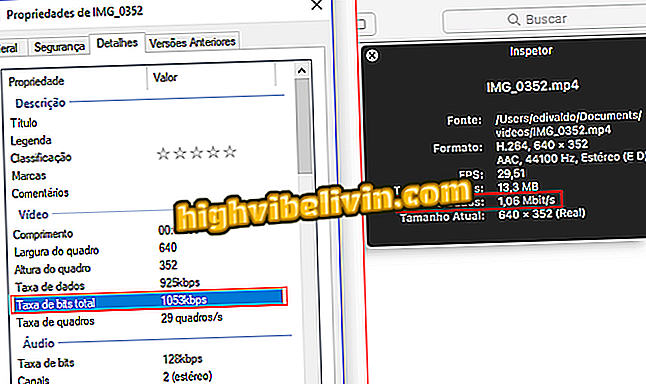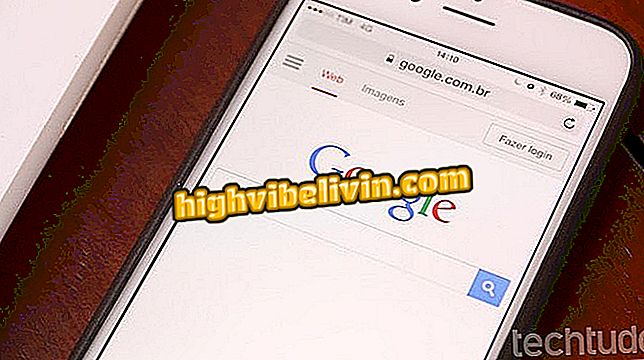Opdatering af BIOS på en Dell Notebook
Dells computer- og notebookbrugere kan opgradere BIOS fra installatører udgivet af producenten på tekniske support sider. Motoren er ansvarlig for at udføre vigtige pc-opgaver som f.eks. Opstart af operativsystemet og kontrol af uret i det interne ur.
Derudover sikrer proceduren adgang til fejlrettelser og sikkerhedsfejlfinding, f.eks. De seneste fejl i forbindelse med Intel-processorer med funktionen Management Engine. I den følgende vejledning skal du tjekke trin for trin, hvordan du opdaterer din BIOS på en Dell-computer.
Dell Inspiron Notebook: listen samler modeller for at købe i Brasilien

Gå til den enkelte produktsupportside
Trin 1. Du skal downloade opgraderingsmaskinen til din computer direkte fra Dell. På den officielle hjemmeside for mærket i Brasilien skal du klikke på "Support" -menuen og derefter "Produktsupport".

Service-tag (eller servicelabel) giver dig mulighed for at finde drivere og downloads, der er rettet til din computer
Trin 2. Brug nu service-mærket på din computer til at finde overførsler til din computer.
og downloads ", finder du BIOS og alle downloads til din computerTrin 3. Næste trin er at vælge indstillingen "Drivers and Downloads".
Trin 4. Skub skærmen til listen over downloads. Brug "Senest opdateret" filteret til at sortere efter den nyeste først.

BIOS Opdateret 2. januar indeholder rettelser til Intel sikkerhedsfejl
Trin 5. Bemærk at den computer, der blev brugt til selvstudiet, havde en ny BIOS-version udgivet på dag 2. For at downloade skal du blot klikke på det fremhævede ikon.
Installation af den nye BIOS

Forsøg på at køre BIOS-installationsprogrammet på batteriet vil resultere i ovenstående fejlmeddelelse
Trin 1. Med opdateringen downloadet, er det tid til at køre det program, der udfører opdateringen. BIOS-installationsproceduren tager ikke lang tid og er ikke kompleks, men den indeholder ridser: Kontrollér, at batteriet er opladet, og computeren er tilsluttet.

Installer viser vigtige oplysninger: Gem alt, luk dine applikationer, og afbryd ikke opgraderingen under nogen omstændigheder.
Trin 2. Opdateringsprogrammet viser en meddelelse, der minder dig om, at din computer genstarter under opgraderingen. Det anbefales at lukke programmer og gemme dokumenter, før du fortsætter. Med alt klar, klik på "OK". Bekendtgørelsen styrker også, at processen ikke kan afbrydes på nogen måde. Ellers vil din pc blive permanent deaktiveret.

Windows sammenligner den installerede BIOS med det nye BIOS for at forhindre dig i at tage unødvendige risici. I tilfælde af den computer, der bruges i denne vejledning, bemærk at BIOS allerede er blevet opdateret
Trin 3. Derefter vises en oversigt over den nye BIOS-version og den version, der er installeret på din computer, i en dialogboks. Dette giver dig mulighed for at sammenligne versionerne for at undgå fejlen ved at installere en ældre udgave.

Opdateringen sker før opstart af operativsystemet
Trin 4. Efter at have bekræftet, vent bare. Installationsprocessen finder sted under genstart.

Efter installationen er færdig, starter din computer normalt Windows
Generelt er opdateringen hurtig og bør ikke tage mere end et par sekunder. Under alle omstændigheder være tålmodige: Vent på computeren for at afslutte processen og afbryd ikke opgraderingen under nogen omstændigheder.
Er Dell bærbare computere gode? Kommenter på.